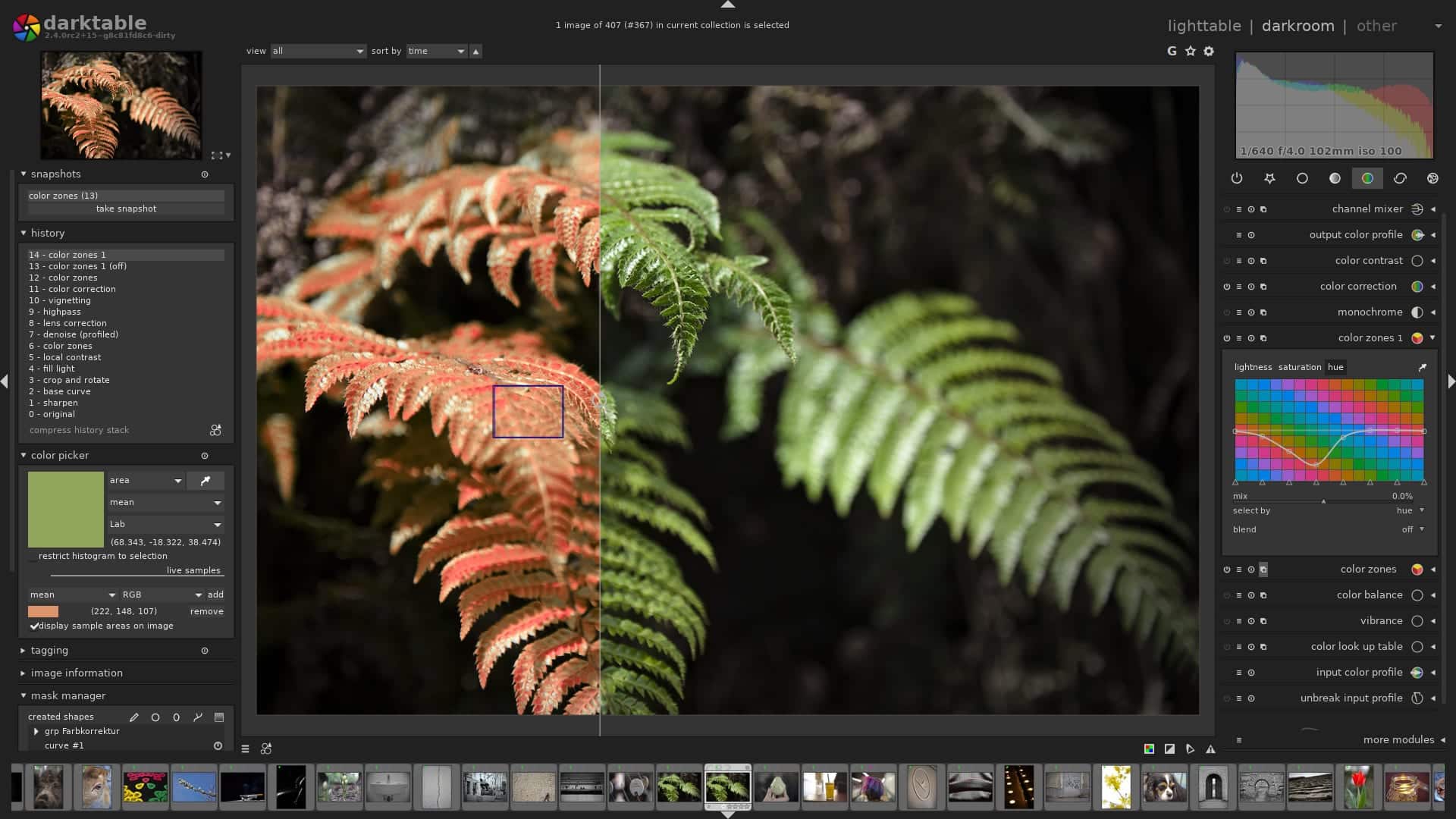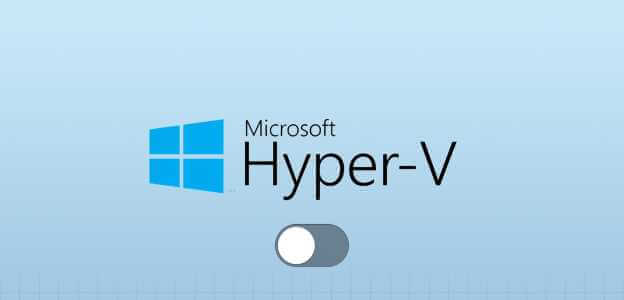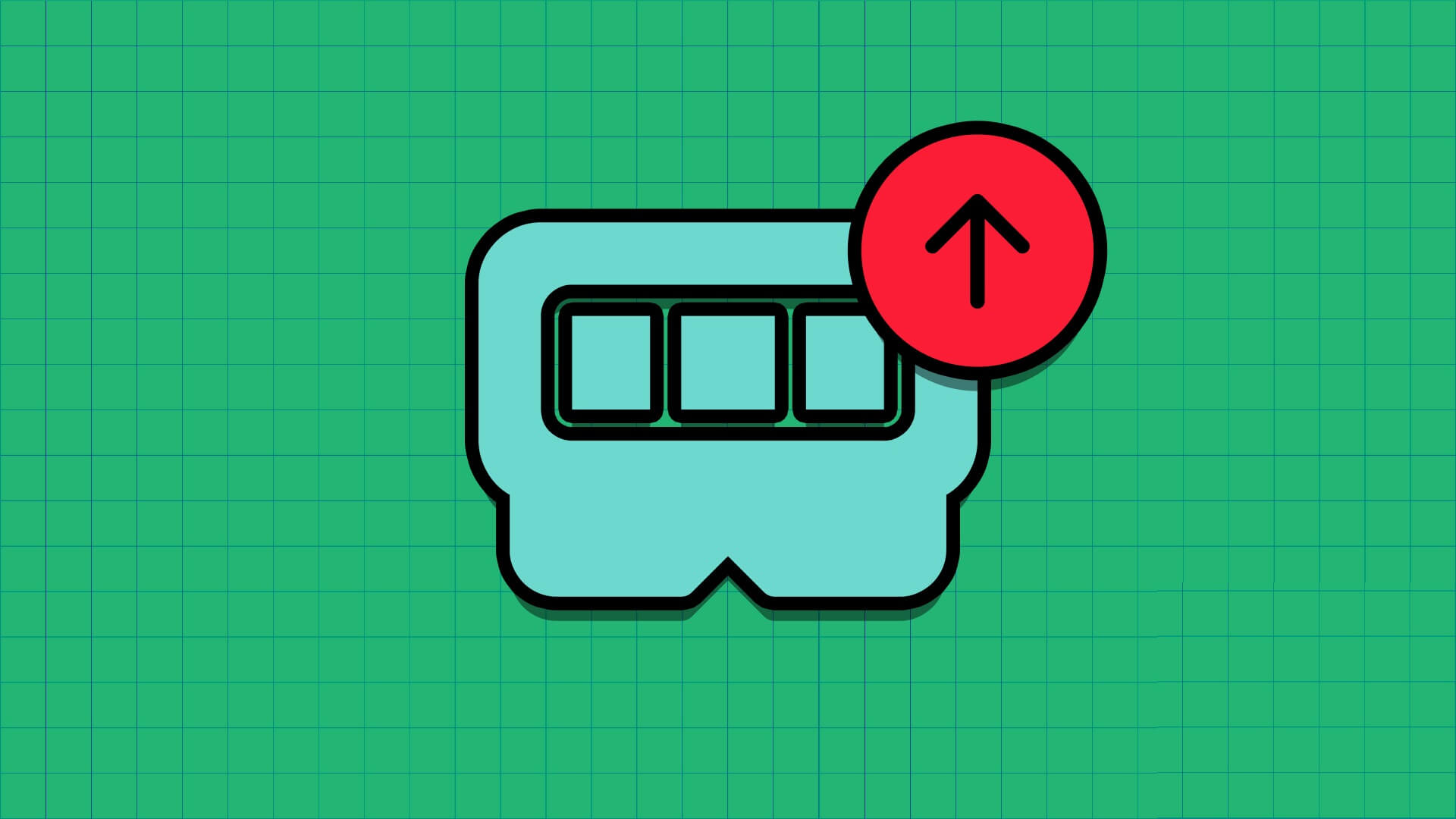कीबोर्ड की समस्याएँ आम नहीं हैं, लेकिन डेल जैसे लैपटॉप पर ये परेशान करने वाली हो सकती हैं। अच्छी बात यह है कि आपको टाइपिंग में वापस लाने के लिए कुछ उपाय मौजूद हैं, साथ ही कुछ ऐसे उपाय भी हैं जिनसे आप बिना एक पैसा खर्च किए अपने कीबोर्ड को ठीक कर सकते हैं।
ये टिप्स गैर-डेल कीबोर्ड और पुराने कीबोर्ड पर भी काम करेंगे, लेकिन इस गाइड का प्राथमिक फोकस विंडोज 10 डेल लैपटॉप कीबोर्ड समस्याओं को ठीक करने पर है, जिसका अर्थ है 2015 के बाद से जारी किसी भी डेल लैपटॉप।
डेल कीबोर्ड की समस्याएं
अधिकांशतः ये समस्याएं ड्राइवरों, अपडेट या आपके कंप्यूटर में परिवर्तनों के कारण उत्पन्न सॉफ्टवेयर समस्याएं होती हैं, जिन्हें आप अक्सर किसी अन्य अपडेट या सेटिंग परिवर्तन के साथ ठीक कर सकते हैं।
यदि आपके कीबोर्ड में यांत्रिक खराबी आ गई है, या वह गिर गया है, या किसी तरह से गिर गया है और कुछ हद तक टूट गया है या टूट गया है, तो इस गाइड में दी गई सलाह शायद लागू नहीं होगी।
यदि आपके कीबोर्ड में कोई हार्डवेयर समस्या है, तो आपको मरम्मत या प्रतिस्थापन के लिए संभवतः किसी तकनीशियन को बुलाना पड़ेगा, जब तक कि आपके पास इसे स्वयं संभालने के लिए तकनीकी जानकारी और अनुभव न हो।
कीबोर्ड की समस्याओं को ठीक करने में मदद करने वाले समस्या निवारण उपकरण
बिना काम करने वाले कीबोर्ड के, समस्या निवारण चरणों को पूरा करना मुश्किल हो सकता है। कुछ चरणों के लिए केवल माउस की आवश्यकता हो सकती है या स्क्रीन पर कोई सीधा इनपुट भी नहीं चाहिए, लेकिन जब इन चीज़ों की ज़रूरत हो, तो अस्थायी समाधान जीवनरक्षक साबित हो सकते हैं।
- अस्थायी रूप से टाइप करने के लिए विंडोज़ ऑन-स्क्रीन कीबोर्ड का उपयोग करें।माइक्रोसॉफ्ट के एक्सेसिबिलिटी सूट का एक हिस्सा एक वर्चुअल कीबोर्ड है जिस पर आप माउस इस्तेमाल करते हुए कीज़ क्लिक कर सकते हैं। हालाँकि यह अप्रभावी है, लेकिन यह आपको बिना कीबोर्ड के टाइप करने की सुविधा देता है।
- अपने लैपटॉप पर अस्थायी रूप से इस्तेमाल करने के लिए एक USB कीबोर्ड कनेक्ट करें। उम्मीद है कि आपके पास कहीं न कहीं एक डेस्कटॉप कंप्यूटर होगा, और उसका कीबोर्ड उधार लेने से आपकी समस्या का समाधान आसान हो जाएगा।
डेल कीबोर्ड के काम न करने पर उसे कैसे ठीक करें?
आमतौर पर, कीबोर्ड की समस्याओं का कारण सॉफ्टवेयर संबंधी समस्याएं होती हैं, जिन्हें आप अक्सर अपडेट के माध्यम से ठीक कर सकते हैं।
- अपने कंप्यूटर को ठीक से पुनः प्रारंभ करें.अपने पूरे सेटअप को एक नया, कोल्ड बूट देने से अजीब, अस्थायी गड़बड़ियाँ ठीक हो सकती हैं जो कभी-कभी आपको अपने कीबोर्ड का इस्तेमाल करने से रोक सकती हैं। यह एक साधारण बात लग सकती है, लेकिन रीबूट करने से कई समस्याएँ हल हो सकती हैं।
- अपने कीबोर्ड ड्राइवर अपडेट करेंकभी-कभी, किसी ड्राइवर संस्करण में त्रुटि हो सकती है या आपके कंप्यूटर पर अन्य प्रोग्रामों के साथ असंगतता की समस्या हो सकती है। अपने ड्राइवरों को अपडेट करके आप इसे आसानी से ठीक कर सकते हैं।
- विंडोज़ अपडेट कई ज़रूरी ड्राइवर, कम्पैटिबिलिटी पैक, सेवाएँ और सुविधाएँ Microsoft से आती हैं। अगर आपको कीबोर्ड से जुड़ी समस्याएँ आ रही हैं, तो विंडोज़ को अपडेट करने से भी उन्हें ठीक करने में मदद मिल सकती है।
कीबोर्ड की समस्याओं से बचें और आगे बढ़ें।
एक बार जब आपका कीबोर्ड वापस चालू हो जाए, तो कुछ सुझाव हैं जिन्हें आप ध्यान में रख सकते हैं ताकि आपका कीबोर्ड अच्छी स्थिति में रहे।
सबसे पहले, किसी ऐसी साइट से सॉफ़्टवेयर कभी इंस्टॉल न करें जिस पर आपको भरोसा न हो। ईमेल अटैचमेंट खोलने के लिए भी यही बात लागू होती है: जब तक आपको पता न हो कि आप क्या खोल रहे हैं, तब तक ऐसा न करें। वायरस से बचने के लिए ये अच्छे नियम हैं, लेकिन यूँ ही बेतरतीब ऐप्स इंस्टॉल करने से अक्सर अनपेक्षित दुष्प्रभाव हो सकते हैं, जैसे कि कभी-कभार कीबोर्ड की समस्या।
दूसरा, अपने कीबोर्ड के पास पानी के अलावा कुछ भी खाने-पीने से बचें। पानी का गिरना विनाशकारी हो सकता है, लेकिन अगर गलती से आपके कीबोर्ड पर थोड़ा सा पानी गिर जाए, तो इससे दुनिया का अंत नहीं हो जाना चाहिए।
अंत में, महीने में कम से कम एक बार अपने कीबोर्ड को मुलायम कपड़े और आइसोप्रोपिल अल्कोहल से साफ़ करें। इससे समय के साथ कीज़ के अटकने और ढीले होने से बचने में मदद मिलेगी।
अधिकतर पूछे जाने वाले सवाल:
प्रश्न 1: आप डेल लैपटॉप पर कीबोर्ड को कैसे अनलॉक करते हैं?
उत्तर: अपने डेल कीबोर्ड को अनलॉक करने का सबसे आसान तरीका है एक साधारण रीबूट आज़माना। इसे बंद करें, कुछ मिनट प्रतीक्षा करें, और फिर इसे पुनः आरंभ करें। अगर यह काम नहीं करता है, तो हो सकता है कि आपको Fn, स्क्रॉल लॉक, या नंबर लॉक में कोई समस्या हो। हर स्थिति में, संबंधित कुंजी को Esc कुंजी के साथ दबाकर देखें। उदाहरण के लिए, फ़ंक्शन कुंजियों को अनलॉक करने और उन्हें फिर से काम करने के लिए Fn + Esc दबाएँ। सबसे खराब स्थिति में, आपको मदद लेनी पड़ सकती है। पेशेवर कंप्यूटर मरम्मत सेवा.
प्रश्न 2: मैं उस डेल लैपटॉप को कैसे ठीक कर सकता हूं जो चालू नहीं हो रहा है?
उत्तर: अगर डेल लैपटॉप चालू नहीं हो रहा है, तो उसकी समस्या का समाधान करने के लिए, सबसे पहले पावर सप्लाई और उससे जुड़े सभी केबलों की जाँच करें कि वे ठीक से काम कर रहे हैं या नहीं। अगर समस्या यही नहीं है, तो USB ड्राइव और प्रिंटर जैसे किसी भी बाहरी उपकरण को डिस्कनेक्ट करें और लैपटॉप को फिर से चालू करने का प्रयास करें। अंत में, बैटरी के कारण होने वाली किसी भी स्टार्टअप समस्या को दूर करने के लिए, बैटरी निकालें और लैपटॉप को सीधे पावर आउटलेट में प्लग करके चालू करने का प्रयास करें।